Възстановяване на загубени контакти в Android
Ако случайно сте изтрили контактите си в Android или сте направили злонамерен софтуер, данните за телефонния указател в повечето случаи могат да бъдат възстановени. Вярно е, че ако не сте се погрижили да създадете резервно копие на вашите контакти, тогава ще бъде почти невъзможно да ги върнете. За щастие много модерни смартфони имат функция за автоматично архивиране.
съдържание
Процесът на възстановяване на контактите в Android
За да разрешите този проблем, можете да използвате софтуера на трета страна или да използвате стандартната функция на системата. Понякога е невъзможно използването на втория вариант по няколко причини. В този случай ще трябва да прибягвате до използването на софтуер на трета страна.
Метод 1: Супер архивиране
Това приложение е необходимо за редовно архивиране на важни данни по телефона и при необходимост да ги възстановите от това копие. Значителен недостатък на този софтуер е фактът, че без архивиране нищо не може да бъде възстановено. Възможно е самата операционна система да направи необходимите копия, които просто трябва да използвате със Super Backup.
Изтеглете Super Backup от Play Market
Инструкции:
- Изтеглете приложението от Market Play и го отворете. Той ще поиска разрешение за данните на устройството, на които трябва да се отговори положително.
- В главния прозорец на приложението изберете "Контакти" .
- Сега кликнете върху "Възстановяване" .
- Ако имате подходящо копие на телефона си, ще бъдете подканени да го използвате. Когато не беше открит автоматично, приложението ще предложи ръчно да определи пътя към желания файл. В този случай възстановяването на контактите по този начин ще бъде невъзможно поради липсата на генерираните копия.
- Ако файлът се намира успешно, приложението ще започне процедурата за възстановяване. По време на това устройството може да се рестартира.
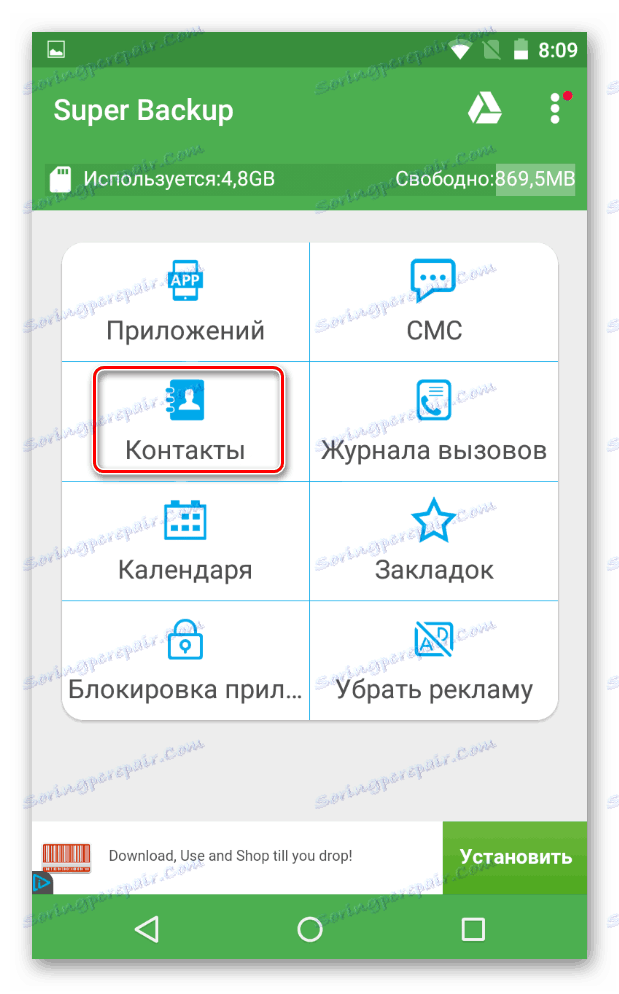

Също така ще разгледаме как с помощта на това приложение можете да създадете резервно копие на вашите контакти:
- В основния прозорец изберете "Контакти" .
- Сега кликнете върху "Backup" или "Backup contacts with phones". Последният елемент включва копиране само на контакти от телефонния указател. Препоръчва се тази опция да се избере, ако няма достатъчно свободно място в паметта.
- След това ще бъдете помолени да дадете име на файла и да изберете място, където да го запазите. Тук можете да оставите всичко по подразбиране.
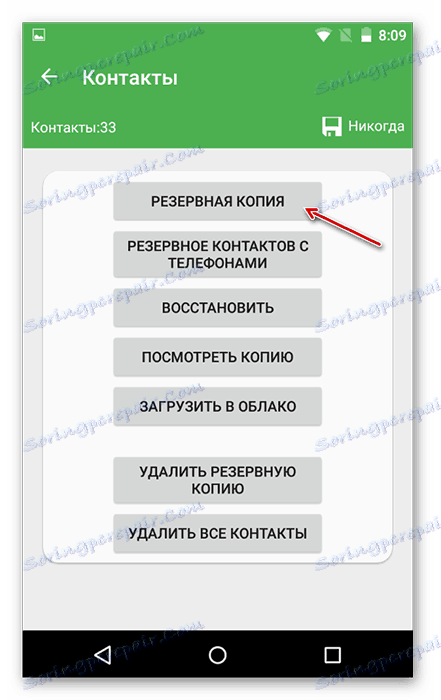
Метод 2: Синхронизиране с Google
По подразбиране много устройства с Android се синхронизират с профила в Google, свързан към устройството. С него можете да проследявате местоположението на смартфона, да получите отдалечен достъп до него, както и да възстановите определени данни и системни настройки.
Най-често контактите от телефонния указател са синхронизирани със самия Google профил, така че няма да има проблеми с възстановяването на телефонния указател за този метод.
Вижте също: Как да синхронизирате контактите с Android с Google
Изтеглянето на резервно копие на контакти от облачните сървъри на Google става в съответствие със следните инструкции:
- Отворете "Контакти" на устройството.
- Кликнете върху иконата под формата на елипсис. От менюто изберете "Възстановяване на контактите".
Понякога в интерфейса "Контакти" няма бутони, които да означават две опции:
- Архивирането не е в сървъра на Google;
- Липсата на необходимите бутони е недостатък на производителя на устройството, който сложи обвивката си на върха на Android.
Ако се сблъскате с втората опция, можете да възстановите контакти чрез специална услуга Google, намираща се на връзката по-долу.
Инструкции:
- Отидете на услугата Контакти в Google и в лявото меню изберете "Възстановяване на контакти" .
- Потвърдете намеренията си.

При условие че този бутон също не е активен на сайта, това означава, че няма резервни копия, поради което няма да е възможно да възстановите контакти.
Метод 3: EaseUS Mobisaver за Android
По този начин говорим за програма за компютри. За да го използвате, трябва да инсталирате правата за root root на смартфона. С него можете да възстановите почти всяка информация от устройство с Android, без да използвате резервни копия.
Повече подробности: Как да получите права на root в Android
Инструкциите за възстановяване на контактите с тази програма са както следва:
- Първо трябва да конфигурирате своя смартфон. След като получите права на root, ще трябва да активирате "режим за отстраняване на грешки в USB" . Отворете " Настройки" .
- Изберете "За програмисти" .
- В него превключете параметъра "Режим на отстраняване на грешки чрез USB" в състояние "Активиране" .
- Сега свържете своя смартфон към вашия компютър, като използвате USB кабел.
- Стартирайте програмата EaseUS Mobisaver на компютъра си.
- На смартфона ще се покаже известие, че приложението на трета страна се опитва да получи потребителски права. Трябва да му позволите да ги получи.
- Процесът на получаване на потребителски права може да отнеме няколко секунди. След това смартфонът автоматично ще сканира остатъчни файлове.
- Когато процесът приключи, ще бъдете помолени да възстановите намерените файлове. В лявото меню на програмата отворете раздела "Контакти" и маркирайте всички контакти, които ви интересуват.
- Кликнете върху "Възстановяване" . Процесът на възстановяване започва.
Вижте също: Как да активираме режима за разработчици на Android
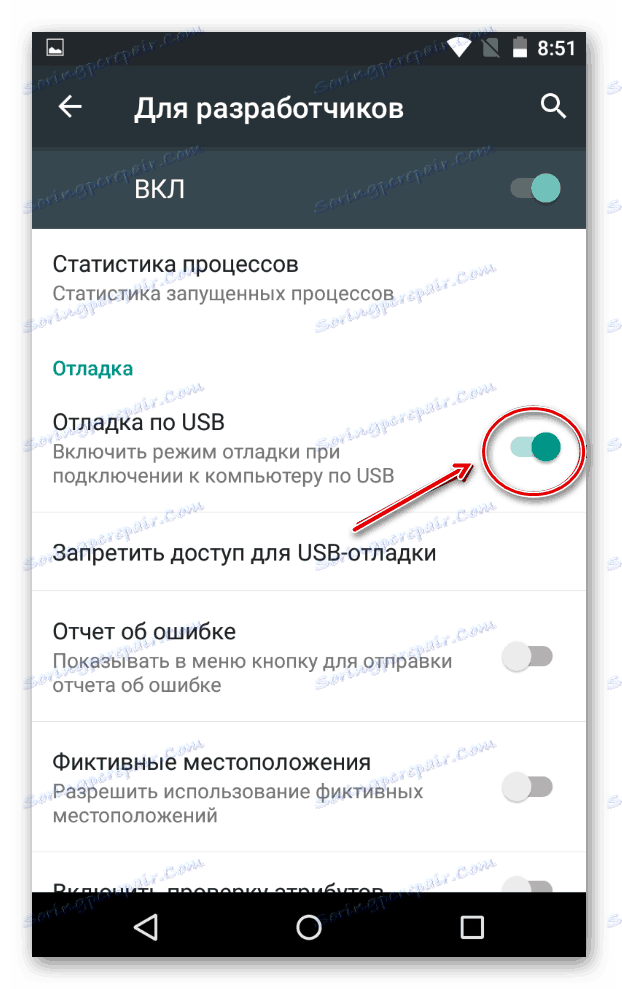
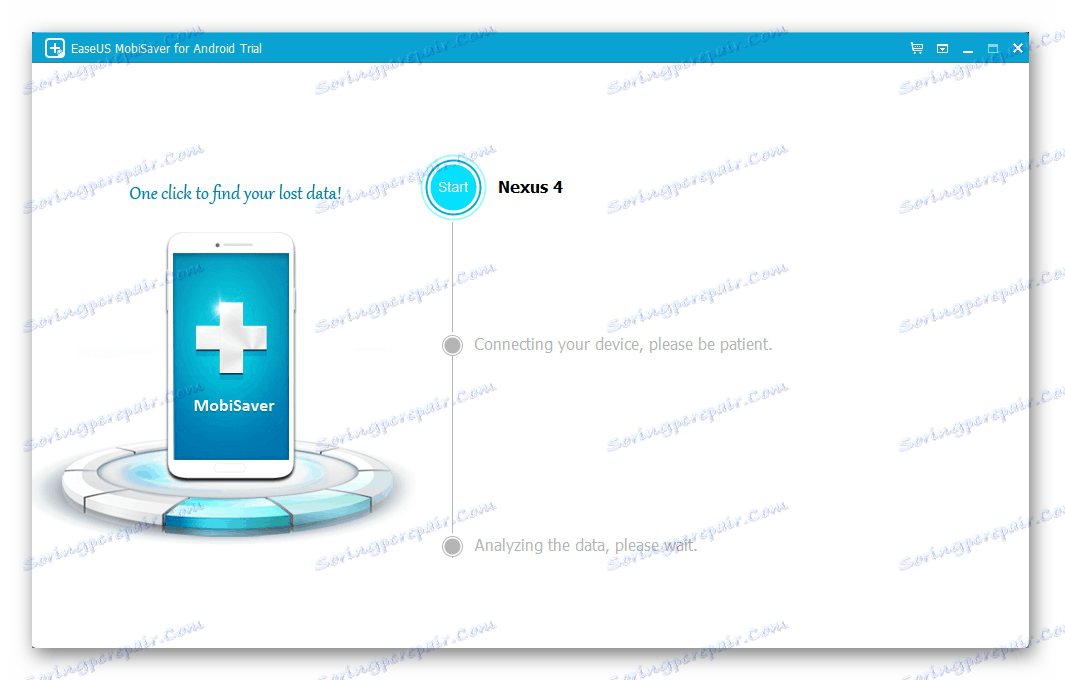

Използвайки описаните по-горе методи, можете да възстановите изтритите контакти. Ако обаче нямате резервно копие на устройството си или в профила си в Google, можете да разчитате само на последния метод.
